Videon kääntäminen ilmaiseksi iPhonessa, iPadissa ja Macissa iMovien avulla
iMovie on virallinen ja ilmainen videonmuokkaussovellus Applen tuotteille, kuten iPhonelle, iPadille ja Macille. Ja iMoviessa on monia suosittuja videoeditointiominaisuuksia. Joten kun haluat kääntää videota 180 astetta tai muuttaa sen vaaka-asennosta pystysuoraan, saatat miettiä, voitko tehdä sen iMovien avulla.
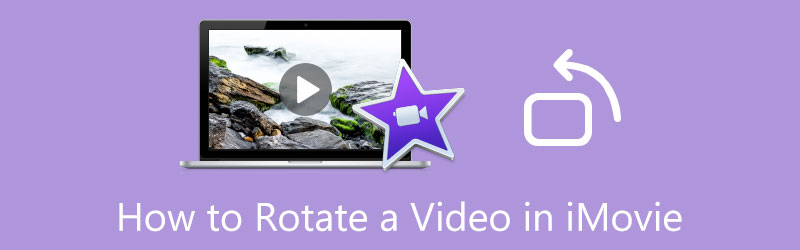
Totuus on, että iMoviessa on pyörivä toiminto, jonka avulla voit vapaasti muuttaa videoleikkeen suuntaa ja kääntää sitä oikeaan kulmaan. Tämä viesti kattaa kuinka kiertää videota iMoviessa iPhonessa, iPadissa ja Macissa. Lisäksi se esittelee sinulle monipuolisen videoeditorin, jolla voit helposti kiertää videotasi.
- OPAS LIST
- Osa 1. Kierrä videota iMoviessa
- Osa 2. iMovie Vaihtoehto videon kääntämiseen
- Osa 3. Usein kysytyt kysymykset videon kääntämisestä iMovien avulla
Osa 1. Videon kääntäminen ilmaiseksi iPhonessa, iPadissa ja Macissa
iOS-käyttäjänä voit luottaa sen sisäänrakennettuun pyöritysominaisuuteen, kun haluat kiertää videota ilmaiseksi iPhonessa tai iPadissa. iMovien avulla voit myös muokata videoleikkeen ja muuttaa sen oikeaan kulmaan Macissa. Tämä osa opastaa sinua kiertämään videota iMoviessa ja käyttämään iOS-muokkausominaisuutta.
Kierrä videota ilmaiseksi iPhonessa ja iPadissa sisäänrakennetun muokkausominaisuuden avulla
Syötä Kuvat -sovellus iPhonessa tai iPadissa ja avaa video, jota haluat kiertää. Napauta iPhonen näytön oikeassa yläkulmassa Muokata näyttääksesi erilaisia muokkausvaihtoehtoja.
Napauta Pyöritä ja pyöritä -kuvaketta ja käytä sitten sen kiertotoimintoa kääntääksesi videota tarpeidesi mukaan. Kun olet kääntänyt videon oikeaan kulmaan, voit napauttaa Tehty pelastaaksesi sen.
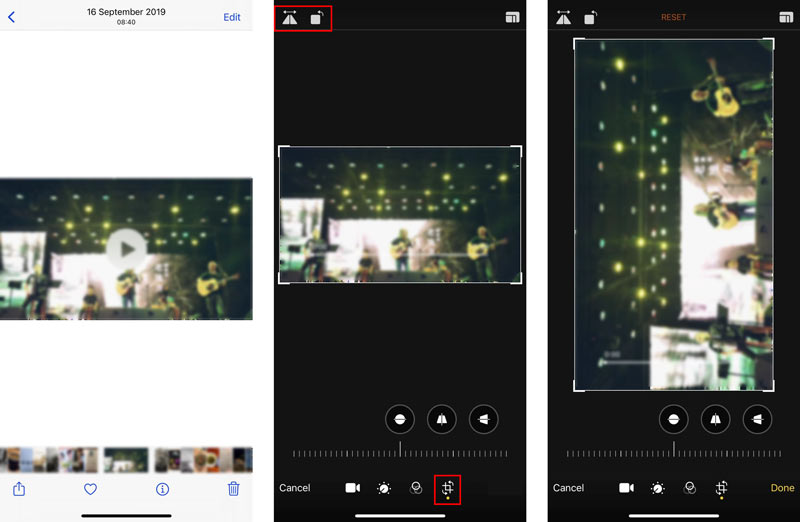
Kierrä videota ilmaiseksi Macin iMoviessa
iMovie on esiasennettu Maciin, joten kun haluat kääntää tai kiertää videota, voit muokata videoitasi seuraavien vaiheiden mukaisesti.
Luo uusi projekti Macin iMovie-sovelluksessa ja lataa videoleike. Muokkaa videota vetämällä se kohtaan Aikajana.
Napsauta videotasi sivulla Aikajana korostaa sitä. Jos haluat rajata tai kiertää videota iMoviessa, sinun on napsautettava -kuvaketta Rajaus -painiketta esikatseluikkunan yläpuolella. Tämän jälkeen voit käyttää joko Kiertää myötäpäivään -painiketta tai Kierrä vastapäivään -painiketta kääntääksesi videota.

Osa 2. Suosituin iMovie-vaihtoehto videoiden kiertämiseen Macissa ja Windows PC:ssä
Kun haluat kääntää videota tietokoneellasi helposti, voit kokeilla kaikkia ominaisuuksia Video Converter Ultimate. Siinä on yksittäinen Video Rotator, jolla voit kääntää tai kiertää leikettä missä tahansa videomuodossa, kuten MP4, AVI, FLV, MOV, MKV ja paljon muuta. Sen avulla voit vapaasti kiertää videota 90 astetta, 180 astetta, 270 astetta tai mitä tahansa muuta astetta tarpeidesi mukaan.
Lataa, asenna ja suorita tämä pyörivä videoohjelmisto ilmaiseksi. Klikkaa Työkalulaatikko -välilehti päästäksesi lisää työkaluja. Vieritä alas valitaksesi Video Rotaattori työkalu.

Napsauta isoa + -kuvaketta keskiosassa valitaksesi ja lisätäksesi videoleikkeen. Sen jälkeen sen sisäänrakennettu mediasoitin toistaa videon automaattisesti puolestasi.
Tämä videorotaattori on varustettu neljällä vaihtoehdolla kiertää videota, Kierrä 90 astetta vasemmalle, Kierrä 90 astetta oikealle, Käännä vaakasuoraan ja käännä pystysuunnassa. Voit napsauttaa niitä kääntääksesi videon oikeaan kulmaan.

Nimeä kierretty video uudelleen, valitse sopiva kohdetiedostokansio, napsauta asetuskuvaketta muokataksesi erilaisia video- ja ääniasetuksia ja napsauta sitten Viedä -painiketta tallentaaksesi sen.

Osa 3. Usein kysytyt kysymykset videon kääntämisestä iMoviessa
1. Voiko VLC kiertää videota Macissa?
VLC Media Player voi auttaa sinua kiertämään videota Mac-laitteellasi. Voit avata videotiedoston VLC:ssä, napsauttaa Työkalut-valikkoa ja siirtyä sitten sen avattavasta valikosta Tehosteet ja suodattimet -kohtaan. Napsauta Videotehosteet-välilehteä, valitse Geometria ja valitse sitten Muunna-ruutu. Sen jälkeen voit kiertää videotasi VLC:n avulla.
2. Kuinka vapaasti kiertää videota QuickTimessa?
Avaa ensin videosi QuickTime Playerillä, napsauta Muokkaa-valikkoa ja valitse sitten Kierrä vasemmalle, Kierrä oikealle, Voltti Vaakasuora tai Käännä pystysuunnassa videon kiertämiseksi.
3. Voinko kiertää videota Windows Media Playerin avulla?
Ei. Windows Media Player on suunniteltu pääasiassa erilaisten video- ja äänitiedostojen toistamiseen Windows-tietokoneessa. Siinä ei ole pyörivää ominaisuutta, jonka avulla voit vaihtaa videota toiseen kulmaan.
Johtopäätös
Tämän viestin lukemisen jälkeen olet ehkä oppinut kuinka kiertää videota iMoviessa. Voit seurata aiheeseen liittyvää opasta, jos haluat kiertää videoleikettä ilmaiseksi iPhonessa, iPadissa tai Macissa.
Mitä mieltä olet tästä postauksesta? Klikkaa arvostellaksesi tätä viestiä.
Erinomainen
Arvosana: 4.9 / 5 (perustuu 112 äänet)
Etsi lisää ratkaisuja
Konkreettinen opetusohjelma videon kääntämiseen Adobe Premieressä aloittelijoille 3 helpointa tapaa kiertää videota iPhonessa ilman laadun heikkenemistä iMovien kuvasuhteen muuttaminen – Videon rajaaminen iMoviessa Kapwing Resizer -katsaus ja paras Kapwing Resizer -vaihtoehto Ezgif Resize – Ezgif-videorajaus ja paras Ezgif-vaihtoehto Vahvistettu opetusohjelma videon pakkaamiseen iPhonessa ilman laadun heikkenemistäSuhteellisia artikkeleita
- Editoi videota
- Kattava opetusohjelma etukameran peilaamiseen iPhonessa/Androidissa
- Kattava opetusohjelma videon kääntämiseen iPhonessa aloittelijoille
- 8 parasta videonlyhennyssovellusta tietokoneille ja mobiililaitteille
- 6 parasta online-videoleikkuria, jotka auttavat poistamaan ei-toivotut kehykset
- 100% Työmenettely videon leikkaamiseksi VLC Media Playerin avulla
- 10 parasta MP4-leikkuria Windowsille, Macille, iPhonelle ja Android-laitteille
- Videon kääntäminen iMoviessa iPhonessa, iPadissa ja Macissa
- 3 Video Rotator -työkalua videoleikkeen ilmaiseen kiertämiseen verkossa
- Videon kääntäminen tai peilaus iPhonessa, Androidissa ja Macissa/PC:ssä
- Videon kääntäminen iMoviessa iPhonessa, iPadissa ja Mac 2022:ssa



